MindSpark ist eine nervige Adware, die Ihre normale Benutzererfahrung beeinträchtigt. Diese Software entführt häufig Ihren Browser und leitet Sie zu verschiedenen Websites weiter, um deren Werbeeinnahmen zu steigern.
Normalerweise wird MindSpark zusammen mit freier Software auf Ihrem Computer installiert. Tatsächlich verwenden viele beliebte Download-Websites diese Methode und bündeln MindSpark im benutzerdefinierten Installationsprogramm. Auf diese Weise wird MindSpark während des Software-Setup-Vorgangs installiert.
MindSpark ändert die Standard-Browsereinstellungen und ändert die Sucheinstellungen. Es kann auch die Ladezeit und das Verhalten Ihres Browsers ändern, um konkurrierende Software zu blockieren.
Andere unerwünschte Effekte können sein: Ihre Homepage ändert sich, neue Registerkarteneinstellungen werden hinzugefügt, nicht vertrauenswürdige Websites werden weiterhin angezeigt, Popup-, Pop-under- und In-Text-Anzeigen dringen in Ihren Browser ein usw. Um die Kontrolle über Ihren Browser zurückzugewinnen Befolgen Sie die unten aufgeführten Schritte.
So entfernen Sie Mindspark von Ihrem PC
Entfernen Sie Adware mit Bitdefender (empfohlen)
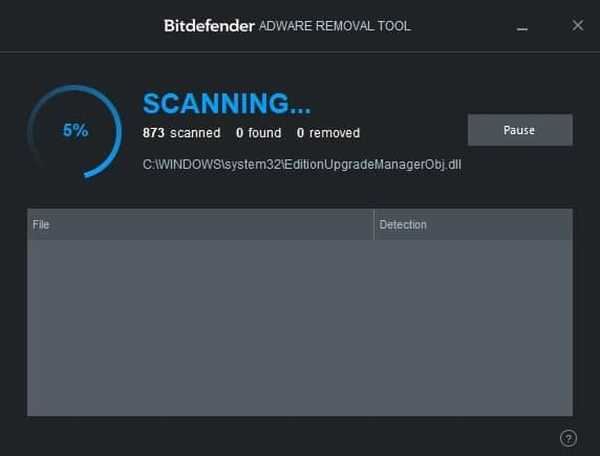
Das Adware Removal Tool von Bitdefender erkennt und entfernt alle Adware, die Ihre Benutzererfahrung beeinträchtigt. Diese Lösung erkennt lästige Adware, die auf Ihrem PC installiert ist, und entfernt unerwünschte Apps, böswillige Hijacker-Programme, Symbolleisten oder Browser-Add-Ons.
Bitdefender durchsucht Ihren Computer zuerst nach Adware und markiert dann verdächtige Apps zum Entfernen. Anschließend können Sie die Liste der zu entfernenden Apps überprüfen und die Apps auswählen, die Sie löschen möchten.
- Laden Sie Bitdefender Antivirus zu einem Sonderpreis von 50% herunter
Oft verlangsamt Adware Ihren PC und bringt Sie dazu, auf verdächtige Links zu klicken. Durch das Entfernen invasiver Adware können Sie mit dem BitdefenderAdware Removal Tool Ihren Computer ohne frustrierende Unterbrechungen genießen.
Das Adware Removal Tool von Bitdefender eliminiert alle Adware kostenlos. Sie können es von der Bitdefender-Website herunterladen. Doppelklicken Sie nach Abschluss des Downloads auf das Tool, um es zu starten, und lassen Sie es Ihren PC scannen.
SpyHunter (vorgeschlagen)

SpyHunter ist eine nützliche Malware-Erkennungssoftware, die Spyware, Trojaner, Rootkits, Ransomware, Keylogger und andere ähnliche Schadcodes isoliert.
SpyHunter bietet eine zusätzliche Scanoption, mit der Sie das Tool individuell an Ihre Bedürfnisse anpassen können. Die Software scannt alle auf Ihrem Computer gespeicherten Apps, Programme und Dateien und listet dann die erkannte Malware und Adware auf.
Mit der Ausschlussfunktion können Sie verhindern, dass SpyHunter bestimmte Programme scannt.
Bei der Verwendung von SpyHunter gibt es einen wichtigen Nachteil: Die kostenlose Version des Tools erkennt nur Malware. Um Malware und Adware zu entfernen, müssen Sie die Software kaufen. Es besteht kein Zweifel, dass SpyHunter hervorragende Arbeit darin leistet, nicht vertrauenswürdige Software von Ihrem Computer zu entfernen, aber Sie können dies mit kostenlosen Tools tun.
- Laden Sie jetzt die kostenlose Version von SpyHunter herunter
Entfernen Sie Adware mit Malwarebytes
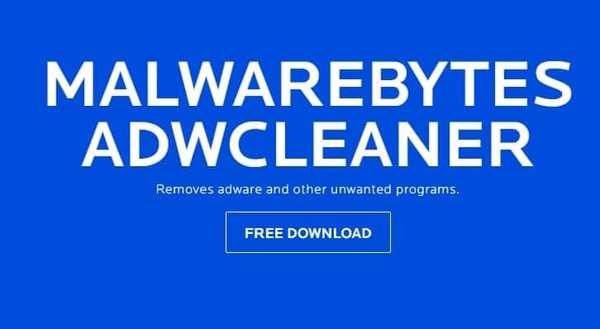
Malwarebytes AdwCleaner ist ein praktisches Tool, mit dem Adware, potenziell unerwünschte Programme, Browser-Hijacker und andere ähnliche Angreifer entfernt werden. Das Tool entfernt auch unangenehme Programme und verbessert so die PC-Leistung.
AdwCleaner hat eine sehr geringe Stellfläche, benötigt nicht viel Platz für die Installation und ist sehr leise und läuft im Hintergrund.
Am wichtigsten ist, dass Malwarebytes AdwCleaner mit allen Windows-Versionen kompatibel ist, einschließlich Windows XP.
Sie können Malwarebytes AdwCleaner kostenlos von der Malwarebytes-Website herunterladen.
Entfernen Sie Adware mit dem Tool zum Entfernen bösartiger Software von Microsoft
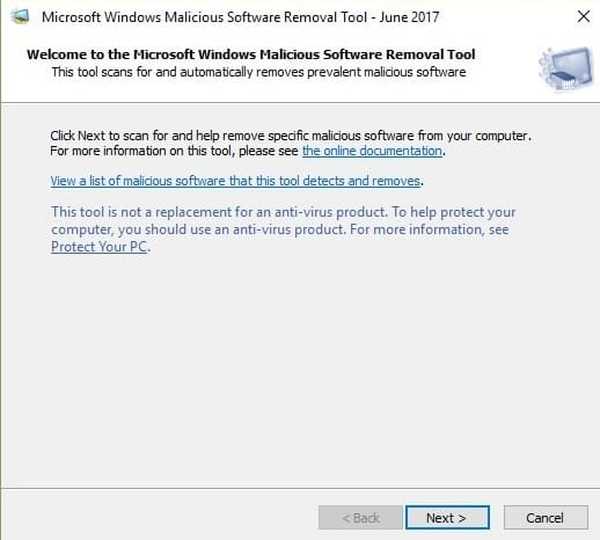
Der Redmond-Riese bietet Windows-Benutzern ein spezielles Tool zum Entfernen bösartiger Software (MSRT), um Computer frei von Malware zu halten. Das Tool zum Entfernen von Malware von Microsoft erkennt und entfernt Malware, einschließlich Adware, und kehrt die durch nicht vertrauenswürdige Software vorgenommenen Änderungen um.
Nachdem das Tool Ihren Computer gescannt und Bedrohungen entfernt hat, wird ein Bericht angezeigt, in dem die Bedrohungen aufgelistet sind.
Microsoft führt das MSRT monatlich über Windows Update ein. Sie können das eigenständige Tool auch von der Microsoft-Website herunterladen.
Haben Sie andere Tools zum Entfernen von Adware verwendet, die wir Ihrer Meinung nach zu dieser Liste hinzufügen sollten? Lass es uns in den Kommentaren unten wissen.
 Friendoffriends
Friendoffriends



